Intelligente Entitäten
Informationen zu intelligenten Entitäten in XM Discover
Intelligente Entitäten helfen dabei, verschiedene Eigenschaften in textuellen Feedback zu erkennen und sie in strukturierte Attribute umzuwandeln. Mit diesen Attributen können Sie verschiedene Dimensionen der Daten untersuchen und sehen, wie sich diese Elemente auf die Erfahrung auswirken können, die Sie messen, auch wenn sie nicht direkt von Ihrem Unternehmen gesteuert werden. Sie können diese Attribute dann wie jedes andere reguläre strukturierte Attribut in Filtern, Berichten und Alarmen verwenden.
Die XM Discover NLP-Engine ist sofort einsatzbereit und erkennt eine Vielzahl von Entitäten. Siehe Typen intelligenter Entitäten um einen Überblick über die verschiedenen Kategorien zu erhalten.
Typen intelligenter Entitäten
XM Discover leitet automatisch die folgenden Intelligent-Entities-Attribute ab:
- Geschäftsentitäten: Eine vierstufige Hierarchie von Branchen-, Unternehmens-, Instanz und Produktattributen.
- Identifikations-Tags: Attribute, mit denen Sie eine Person für die Kundeninteraktion identifizieren können.
- Kulturelle Tags: Attribute, die verschiedene kulturelle Elemente wie Feiertage und Emoticons erkennen.
- Biomedizinische Einheiten: Attribute, die Erkrankungen, Prozeduren und Arzneimittelnamen erkennen.
- Ermittelte CB-Funktionen: Ein einzelnes Attribut, das alle anderen Arten von erkannten Funktionen aggregiert.
Geschäftsentitäten
Die Gruppe Geschäftsentitäten enthält eine vierstufige Hierarchie von Branchen-, Unternehmens-, Instanz und Produktattributen.
Diese Hierarchie folgt einer Wasserfallstruktur verbundener Entitäten (von den allgemeinsten bis zu spezifischeren Entitäten):
| Ebene | Einheit | Beschreibung |
| 1 | Branche Zentralbank (cb_bc_Industry) | Füllt Branchenwerte basierend auf Erwähnungen von Produkten, Marken oder Unternehmen, die einer bestimmten Branche in der Hierarchie zugeordnet sind. Wenn beispielsweise Boeing oder eines seiner Produkte erwähnt wird, wird die CB-Industrie als „Luft- und Raumfahrt“ definiert. |
| 2 | CB Unternehmen (cb_bc_company) | Erkennt Erwähnungen bestimmter Unternehmen (z.B. “The Boeing Company”) sowie Erwähnungen einer Instanz oder eines Produkts, die einem bestimmten Unternehmen in der Hierarchie der Geschäftsentitäten zugeordnet sind. |
| 3 | Instanz (cb_bc_brand) | Erkennt Erwähnungen bestimmter Marken (z.B. “BOEING”) sowie jede Erwähnung eines Produkts, das einer bestimmten Instanz in der Hierarchie der Geschäftsentitäten zugeordnet ist. |
| 4 | CB-Produkt (cb_bc_product) | Erkennt Erwähnungen bestimmter Produkte (z.B. “Dreamliner”). |
Sie können die sofort einsatzbereite anerkennung erweitern, indem Sie benutzerdefinierte Lexika für Unternehmen, Marken, Produkte und Namen sowie durch Expandieren der Hierarchie der Geschäftsentitäten .
Identifikations-Tags
Die Gruppe Identifikations-Tags enthält Attribute, mit denen Sie die Namen, Telefonnummern und E-Mail-Adressen von Personen für die Kundeninteraktion identifizieren können.
| Einheit | Beschreibung |
| CB Person (cb_bc_person) | Erkennt Erwähnungen der Namen von Personen. |
| CB E-Mail-Adresse (cb_bc_email) | Erkennt Erwähnungen von E-Mail-Adressen. |
| CB-Telefonnummer (cb_bc_phone) | Erkennt Erwähnungen von Telefonnummern.
|
Identifikations-Tags funktionieren für Feedback, das in allen unterstützten Sprachen verarbeitet wird, mit Ausnahme der anerkennung in Hindi.
Kulturelle Tags
Die Gruppe Kulturelle Tags enthält Attribute, die verschiedene kulturelle Elemente im Feedback erkennen.
| Einheit | Beschreibung |
| CB Emoticon (cb_bc_emoticon) | Erkennt Erwähnungen von Emojis und Emoticons. |
| Ereignis (cb_bc_event) | Erkennt Erwähnungen von Feiertagen, kulturellen Veranstaltungen und saisonalen Aktivitäten basierend auf einer vordefinierten Liste von Ereignissen. |
anerkennung funktioniert für Feedback, das in allen unterstützten Sprachen verarbeitet wird. Die anerkennung funktioniert für Feedback, das in Englisch, Französisch, Deutsch und Spanisch verarbeitet wird.
Biomedizinische Einheiten
Die Gruppe Biomedizinische Entitäten enthält Attribute, die Erkrankungen, Prozeduren und Arzneimittelnamen erkennen. Die anerkennung biomedizinischer Entitäten funktioniert nur für Feedback, das auf Englisch verarbeitet wird.
| Einheit | Beschreibung |
| CB Medizinischer Bedingung (cb_medical_condition) | Erkennt Erwähnungen von Erkrankungen wie Krankheiten und Diagnosen (z.B. “covid” oder “meningitis”). |
| CB Medizinisches Verfahren (cb_medical_procedure) | Erkennt Erwähnungen medizinischer Eingriffe (z.B. “Mammogramm” oder “Rückenoperation”). |
| CB Rx (cb_rx) | Erkennt Erwähnungen von Arzneimittelnamen (z.B. “Acetaminophen” oder “Tylenol”). |
Ermittelte CB-Funktionen
Das Attribut CB Detected Features stellt Werte bereit, die jedem ermittelten Entitätstyp entsprechen. Sie identifiziert Daten nach dem Typ einer erkannten Funktion, aber nicht nach ihrem tatsächlichen Wert. Beispiel: Der Filter cb_bc_found:Industry gibt alle Datensätze zurück, bei denen eine beliebige Branche ermittelt wird. Wenn Sie jedoch Datensätze filtern müssen, die sich auf eine bestimmte Branche beziehen, verwenden Sie stattdessen das Attribut Branche Zentralbank.
Derzeit erkennt XM Discover die folgenden Arten von Entitäten: Business, Identification, Cultural, Biomedical und Measurement.
| Entitätstyp | Beschreibung |
| Instanz (cb_bc_found:Instanz) | Identifiziert Feedback, das mindestens eine enthält Instanz Entität. |
| Unternehmen (cb_bc_found:company) | Identifiziert Feedback, das mindestens eine enthält CB-Unternehmen Entität. |
| Branche (cb_bc_found:Industry) | Identifiziert Feedback, das mindestens eine enthält Branche Zentralbank Entität. |
| Produkt (cb_bc_found:product) | Identifiziert Feedback, das mindestens eine enthält CB-Produkt Entität. |
| E-Mail-Adresse (cb_bc_found:”E-Mail-Adresse”) | Identifiziert Feedback, das mindestens eine enthält CB-E-Mail-Adresse Entität. |
| Person (cb_bc_found:person) | Identifiziert Feedback, das mindestens eine enthält CB Person Entität. |
| Telefonnummer (cb_bc_found:”Telefonnummer”) | Identifiziert Feedback, das mindestens eine enthält CB-Telefonnummer Entität. |
| Währung (cb_bc_found:currency) | Bezeichnet Feedback, das diskrete Erwähnungen von Geldmengen enthält, z.B. unterschiedliche Währungsnamen, Symbole und Abkürzungen. Die anerkennung funktioniert für Feedback, das auf Englisch, Französisch, Japanisch, Portugiesisch und Spanisch verarbeitet wird. |
| Emoticon (cb_bc_found:emoticon)
|
Identifiziert Feedback, das mindestens eine enthält CB Emoticon Entität. |
| Ereignis (cb_bc_found:Ereignis) | Identifiziert Feedback, das mindestens eine enthält Ereignis Entität. |
| Obszönität (cb_bc_found:profanity)
|
Markiert Feedback, das Werte aus einer vorbestimmten Gruppe von profanen Wörtern enthält.
Die ehrgeizige anerkennung funktioniert für Feedback, das in Englisch, Französisch, Deutsch, Japanisch und Spanisch verarbeitet wird. |
| Medizinischer Bedingung
(cb_bc_found:”medizinischer Bedingung “) |
Identifiziert Feedback, das mindestens eine enthält CB Medizinischer Bedingung Entität. |
| Medizinische Prozedur
(cb_bc_found:”ärztliche Prozedur”) |
Identifiziert Feedback, das mindestens eine enthält CB Medizinisches Verfahren Entität. |
| Rx (cb_bc_found:rx) | Identifiziert Feedback, das mindestens eine enthält CB Rx Entität. |
| Gebiet (cb_bc_found:area) | Erkennt Erwähnungen von zweidimensionalen räumlichen Messungen (z. B. Quadratmeter oder Quadratfuß). |
| Daten (cb_bc_found:data) | Erkennt Erwähnungen von Informationsspeichermessungen (z. B. Megabyte oder Gigabyte).
|
| Energie (cb_bc_found:energy) | Erkennt Erwähnungen von energiebezogenen Messungen (z. B. Watt oder Joule). |
| Distanz (cb_bc_found:Distance) | Erkennt Erwähnungen von Längenmessungen (z.B. Zoll oder Zähler). |
| Geschwindigkeit (cb_bc_found:speed)
|
Erkennt Erwähnungen bewegungsbezogener Messungen (wie mph oder kmph). |
| Temperatur (cb_bc_found:temperatur)
|
Erkennt Erwähnungen von wärmebezogenen Messungen (z. B. Grad Fahrenheit oder Grad Celsius). |
| Volume (cb_bc_found:volume)
|
Erkennt Erwähnungen dreidimensionaler räumlicher Messungen (z. B. Liter oder Kubikmeter). |
| Weight (cb_bc_found:weight)
|
Erkennt Erwähnungen massenbezogener Messungen (z. B. Unzen oder Kilogramm). |
Standardgeschäftsentitäten expandieren
In diesem Abschnitt wird erläutert, wie Sie die Hierarchie Ihrer Geschäftsentitäten anpassen.
- Navigieren Sie zum Admin Registerkarte.
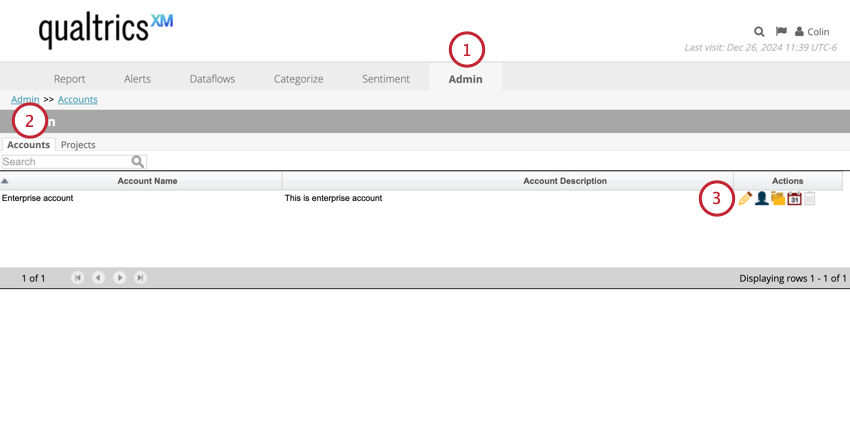
- Wechseln Sie zum Konten Abschnitt.
- Klicken Sie auf Bearbeiten weiter dem Benutzerkonto, für das Sie Geschäftsentitäten anpassen möchten.
- Wechseln Sie zum Wörterbücher Abschnitt.
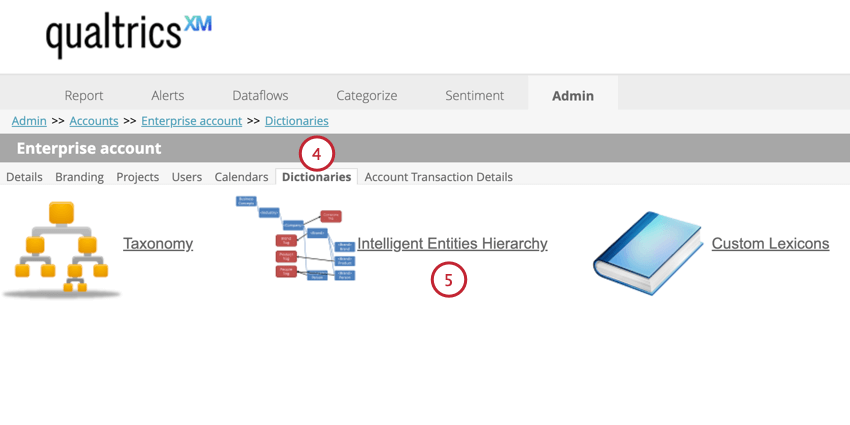
- Auswählen Hierarchie der intelligenten Entitäten .
- Klicken Sie auf Herunterladen um die aktuelle Hierarchie auf Ihren Computer herunterzuladen.
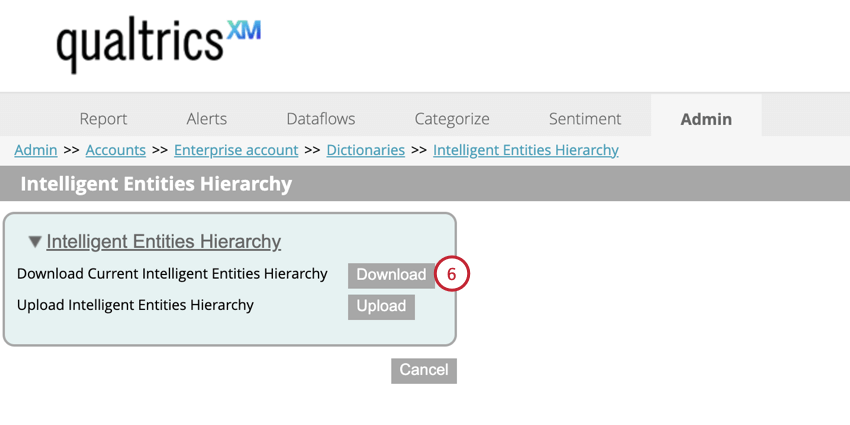
- Öffnen Sie diese Datei in einem Tabellenkalkulationseditor.
- Anschließend können Sie die Hierarchie anpassen.
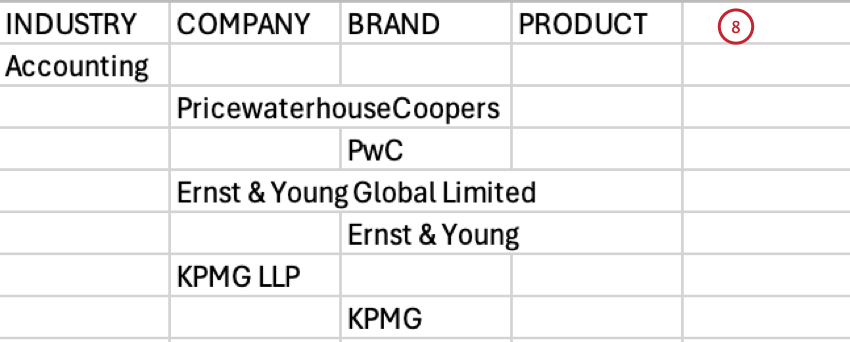
Stellen Sie sicher, dass die Datei die folgenden Kriterien erfüllt:- Fügen Sie keine neuen Spalten hinzu. Es sind nur die vier Standardspalten zulässig.
- Duplizieren Branchenwerte sind nicht zulässig.
- Es sollte nur eine Branche, ein Unternehmen und eine Instanz pro Zeile geben.
- Alle Produkte, die sich auf eine Instanz beziehen, sollten in einer durch Kommas getrennten Liste in einer Zelle aufgeführt werden.
- Hierarchie müssen keine untergeordneten Elemente haben (Sie können z.B. eine Instanz ohne Produkt haben), aber Positionen müssen ein übergeordnetes Element haben (Sie können z.B. keine Instanz ohne Unternehmen haben).
- Leeren Platzhalter verwenden <BC_EMPTY> für den Instanz für die Situation, in der ein Unternehmen nur Produkte und keine Marken hat. Leere Platzhalter sind nur für Marken zulässig.
- Produkte, die ein Komma oder ein anderes Sondersymbol in ihrem Namen enthalten, sollten in doppelte Anführungszeichen gesetzt werden (z. In: FarmVille 2: Country Escape.
- Wenn Sie benutzerdefinierte Unternehmen, Marken und Produkte zur Hierarchie hinzufügen, verwenden Sie das in Spalte 3 der entsprechenden Lexikon.
- Wenn Sie fertig sind, sichern Sie die Datei entweder als CSV oder XLSX Datei.
- Klicken Sie in XM Discover auf Hochladen.
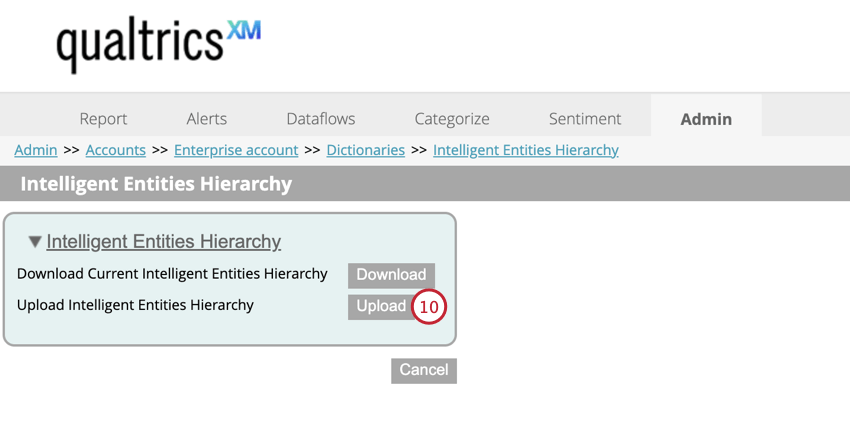
- Klicken Sie auf Datei auswählen und wählen Sie die auf Ihrem Computer gespeicherte Datei aus.
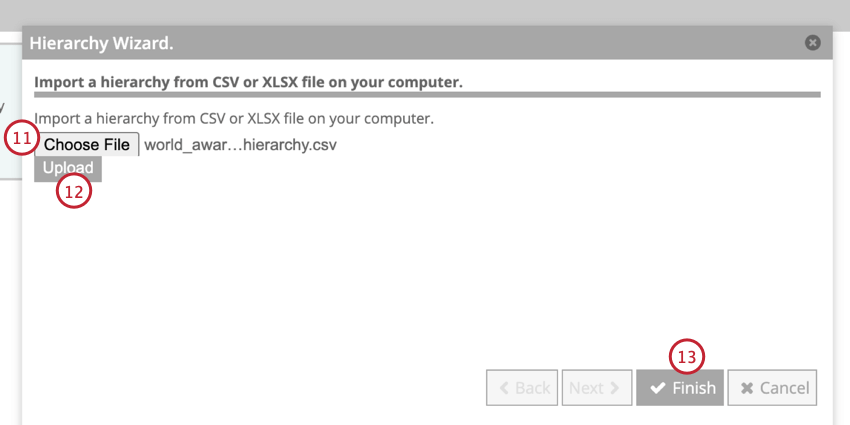
- Klicken Sie auf Datei hochladen. Wenn Fehler vorhanden sind, werden diese angezeigt, damit Sie sie beheben können.
- Klicken Sie auf Fertigstellen um die Datei hochzuladen.
Hierarchie erneut verarbeiten
Um Ihre neue Hierarchie auf Ihr Projekt übernehmen, müssen Sie Ihre Hierarchie erneut verarbeiten.
So führen Sie den Datenfluss Hierarchie erneut verarbeiten aus:
- Navigieren Sie zum Kategorisieren Registerkarte.
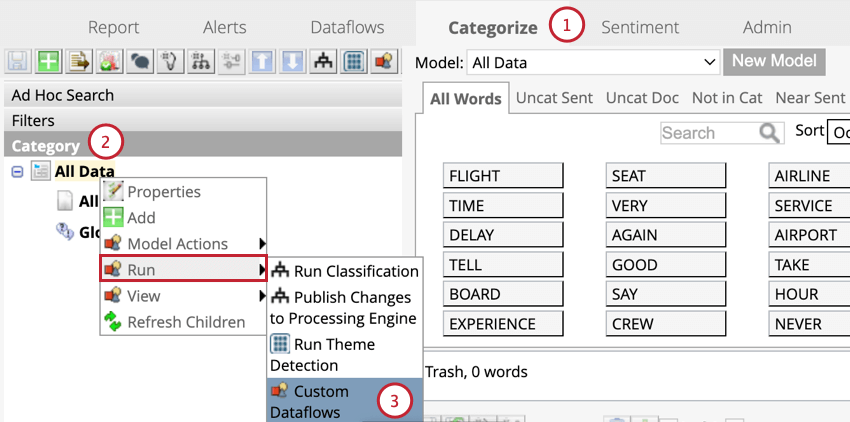
- Klicken Sie mit der rechten Maustaste auf ein beliebiges Kategorienmodell.
- Auswählen Ausführen und dann Benutzerdefinierte Datenflüsse.
- Auswählen Hierarchie erneut verarbeiten.
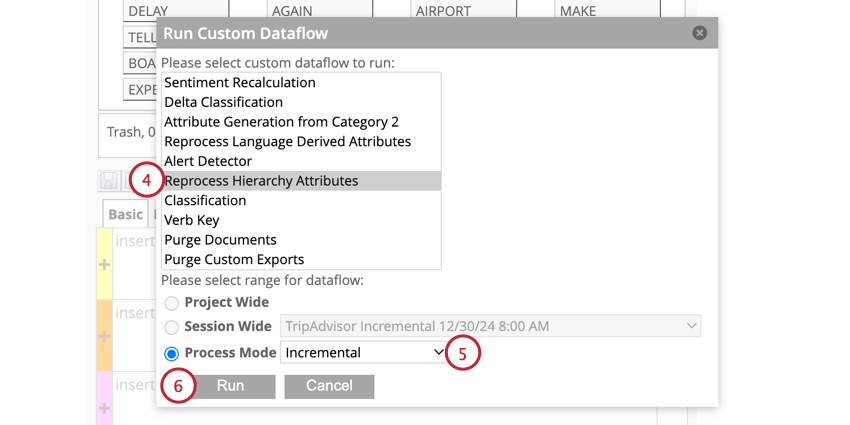
- Wählen Sie den gewünschten Prozessmodus aus:
- Historisch: Verwenden Sie diesen Modus, um die Änderungen in der neuesten Hierarchie über der Ebene auf historische Daten übernehmen, die bereits von intelligenten Entitäten gekennzeichnet wurden (wenn Sie z.B. möchten, dass die Branche für bestimmte Produkte, Marken oder Unternehmen als „schwere Fertigung“ anstelle von „Luft- und Raumfahrt“ erkannt wird).
- Inkrementell: Verwenden Sie diesen Modus, um die neueste Hierarchie auf Daten übernehmen, die von diesem Zeitpunkt an in Ihr Projekt hochgeladen werden, ohne historische Daten zu aktualisieren.
- Klicken Sie auf Ausführen.